苹果电脑装windows7可以用pe装吗
可以。安装步骤如下: 1、在苹果电脑上插入U盘,启动时按住option键; 2、进入启动菜单选择界面,按右方向键移动到EFI Boot图标,按enter键; 3、进入PE系统后,打开桌面上的“分区工具”,然后再上方的“硬盘”菜单中选择“快速分区”; 4、根据需求设置分区数量和分区空间大小,设置完毕后点击确定,开始分区; 5、分区完成后,打开桌面上的“备份还原”工具,按照提示顺序选择“还原分区”“C盘”“windows7系统文件”; 7、确认选择无误后,点击下方的“执行”,开始安装系统; 8、开始释放系统文件,耐心等待即可; 9、操作完成后,电脑自动重启,此时拔出U盘,自动执行安装系统和配置过程; 10、安装过程需多次重启,整个安装过程大概5-10分钟,直到启动进入全新系统桌面,系统安装完成。
可以用pe装,具体安装步骤如下: 1、在macbook笔记本电脑上插入制作好的win7系统启动U盘,开机时按住option键。 2、进入界面后,按右方向键移动到EFI Boot图标,按enter回车键。 3、进入pe界面,双击大白菜一键装机,选择还原分区,选择系统盘即可,装机前要做好备份,因为下载的win7镜像有时会有问题。 4、等待pe自动安装系统,安装完成后会自动重启进入图2界面。 5、如果不是双系统,重启时会直接启动到win7系统,如下图安装成功。
1、重启进入分区界面后,一定要选择BOOTCAMP的分区,然后点选“Driveoptions(advanced)”按钮: 2、单击“Format”按钮,先将把分区格式化成NTFS格式: 3、后面的操作就和MS Windows安装步骤一样了,直接等安装过程完成,直到出现Windows桌面即可:
u启动u盘一个 格式为.iso或者gho的ghodtwindows系统镜像包一个(将其复制到u启动u盘的GHO文件夹里面)方法/步骤上述需要准备的东西均准备好以后我们就开始今天的学习了!!首先,将已经制作好的u启动u盘插入到苹果笔记本上的usb插口,然后开机!一般我们进入u盘启动需要通过快捷键来选择进入u启动u盘,但是苹果笔记本跟我们平时的电脑不一样,那么苹果笔记本的一键u盘启动快捷键是什么?苹果笔记本电脑一键u盘启动快捷键:“optin”键清楚了这个之后,我们就开始我们的操作吧,开机的时候长按“optin”键,直到一个选择界面出来后再松手!看到上图所示的界面后,我们利用键盘上的方向键,按左右←→方向键选择到u盘,如下图所示红色框标注的则为我们事先准备的u启动u盘,选择后,按下回车键“Enter”进入即可!按下“enter”键后,会自动的从u启动u盘进入,进入到u启动u盘的主界面当我们进入到u启动u盘主界面时,我们需要先进入u启动winPE系统,利用键盘上的方向键,按上下↑↓方向键选择到第一位置的“【1】运行u启动win2003PE增强版(推荐)”,然后按下回车键进入当选择了“【1】运行u启动win2003PE增强版(推荐)”按回车键以后,此时我们会进入到win2003PE系统等待片刻后,进入u启动win2003PE系统,在桌面上找到“DiskGenius分区工具”,然后双击打开,接下来我们将对硬盘所有分区进行删除!注意事项:在操作前,请务必先转移电脑里面所有重要的文件数据,以免造成丢失!为打开“DiskGenius分区工具”后的示例图:当我们打开“DiskGenius分区工具”后,选择原先分区好的硬盘分区,每点一个就点一次“删除分区”按钮,将所有硬盘的分区都删除了,小编自己的硬盘是3个分区的,分别是C盘、D盘和E盘,当所有分区删除完以后将会看到如下图所示的样子,那些分区都没了,整个硬盘呈灰色状态!删除完分区还没完,我们还需要对刚才删除的分区进行一次保存,所以我们需要点击左上交的“保存更改”按钮,接着回弹出一个窗口,是确认保存的窗口,此时我们只需要点击“是(Y)”按钮即可! 保存完毕以后,我们点击上面菜单栏中的“硬盘(D)”,然后依次选择到“转换分区表类型为MBR格式”后点击鼠标,会弹出一个确认窗口,如下两张连图所示,我们只需继续点击“确定”按钮即可! 现在我们已经成功将硬盘分区表类型转换成MBR格式了,下面就是对硬盘的重新分区,如下图所示,我们点击“快速分区”按钮,在窗口中我们可以设置分区的数目和分区大小,我们将这些参数分配好以后,点击“确定”按钮,即可对硬盘重新分区了!(u启动小编将硬盘分成3个分区了,当然这个由你自己决定!其他默认即可!)分区完了之后,我们需要重建主引导记录,首先,点击菜单栏上的“硬盘(D)”,然后选择到“重建主引导记录(MBR)”并鼠标单击一下,将会弹出一个确认窗口,我们只需点击“确定(Y)”按钮即可!做完上面的步骤后,我们等待期自动操作完成,等期操作完成后 ,我们开始利用u启动PE一键装机工具来安装ghost win7系统了,呵呵,到现在我们已经完成了一大半了哦!好吧,继续看以下操作!双击打开win2003PE桌面上的“u启动PE一键装机工具”,该工具本身在刚进入PE系统的时候就会自动运行的了,不过部分机型是不会的,现在我们手动打开该软件 运行“U启动PE一键装机”工具后,该软件会自动识别ISO镜像文件(即我们下载复制到U盘GHO文件夹里面的那个win7的ISO镜像包),并自动提取里面的GHO文件。我们只需点击“确定(Y)”按钮即可!如下图所示: 当点击“确定(Y)”按钮后会弹出一个小窗口,我们只需继续点击该弹出窗口的“是(Y)”按钮即可 接下来会出现一个正在解压GHO的窗口,该窗口有进度条,此时我们无需做任何操作,只需耐心等待其完成即可 等待解压GHO文件的进度条完毕后会自动弹出是否重启电脑的窗口,我们现在只要点击“是(Y)”按钮即可,然后它就会自动重启电脑,重启的时候我们把U盘从USB插口处拔出来,最后电脑将会自动安装系统,直到进入电脑桌面为止那就表示ghost Win7系统安装完毕了。
通常苹果系统只有一个分区,第一步进入苹果系统进行分区,腾出空间安装WINDOWS7系统。 打开电脑进入苹果系统,前往-实用工具,打开里面的Boot Camp助理。 打开后,就会执行BOOT CAMP助理说明等 ,点继续。 然后看到请你分割硬盘的画面,可以用鼠标拖住中间圆点左右移动,来确定要分割多大的容量给WINDOWS使用,确定好后按右下角“分区”按键。 分区过程比较快,当程序分割完硬盘后,会看到开始安装WINDOWS,放入光盘点击开始安装。 电脑会自动重启,进入WINDOWS7安装界面,到这里就和一般PC安装过程一样。 选择自定义: 选择有标记BOOTCAMP的分区,再次确认大小是否正确。格式化一遍在安装。 等待WINDOWS7安装完成后,在安装驱动,打开Boot Camp,直接下一步安装直到完成,驱动全部装好后会提示重启电脑。 安装完驱动程序重新开机后,看到我的电脑里,出现MAC的分区。 安装WINDOWS系统完成。
可以用pe装,具体安装步骤如下: 1、在macbook笔记本电脑上插入制作好的win7系统启动U盘,开机时按住option键。 2、进入界面后,按右方向键移动到EFI Boot图标,按enter回车键。 3、进入pe界面,双击大白菜一键装机,选择还原分区,选择系统盘即可,装机前要做好备份,因为下载的win7镜像有时会有问题。 4、等待pe自动安装系统,安装完成后会自动重启进入图2界面。 5、如果不是双系统,重启时会直接启动到win7系统,如下图安装成功。
1、重启进入分区界面后,一定要选择BOOTCAMP的分区,然后点选“Driveoptions(advanced)”按钮: 2、单击“Format”按钮,先将把分区格式化成NTFS格式: 3、后面的操作就和MS Windows安装步骤一样了,直接等安装过程完成,直到出现Windows桌面即可:
u启动u盘一个 格式为.iso或者gho的ghodtwindows系统镜像包一个(将其复制到u启动u盘的GHO文件夹里面)方法/步骤上述需要准备的东西均准备好以后我们就开始今天的学习了!!首先,将已经制作好的u启动u盘插入到苹果笔记本上的usb插口,然后开机!一般我们进入u盘启动需要通过快捷键来选择进入u启动u盘,但是苹果笔记本跟我们平时的电脑不一样,那么苹果笔记本的一键u盘启动快捷键是什么?苹果笔记本电脑一键u盘启动快捷键:“optin”键清楚了这个之后,我们就开始我们的操作吧,开机的时候长按“optin”键,直到一个选择界面出来后再松手!看到上图所示的界面后,我们利用键盘上的方向键,按左右←→方向键选择到u盘,如下图所示红色框标注的则为我们事先准备的u启动u盘,选择后,按下回车键“Enter”进入即可!按下“enter”键后,会自动的从u启动u盘进入,进入到u启动u盘的主界面当我们进入到u启动u盘主界面时,我们需要先进入u启动winPE系统,利用键盘上的方向键,按上下↑↓方向键选择到第一位置的“【1】运行u启动win2003PE增强版(推荐)”,然后按下回车键进入当选择了“【1】运行u启动win2003PE增强版(推荐)”按回车键以后,此时我们会进入到win2003PE系统等待片刻后,进入u启动win2003PE系统,在桌面上找到“DiskGenius分区工具”,然后双击打开,接下来我们将对硬盘所有分区进行删除!注意事项:在操作前,请务必先转移电脑里面所有重要的文件数据,以免造成丢失!为打开“DiskGenius分区工具”后的示例图:当我们打开“DiskGenius分区工具”后,选择原先分区好的硬盘分区,每点一个就点一次“删除分区”按钮,将所有硬盘的分区都删除了,小编自己的硬盘是3个分区的,分别是C盘、D盘和E盘,当所有分区删除完以后将会看到如下图所示的样子,那些分区都没了,整个硬盘呈灰色状态!删除完分区还没完,我们还需要对刚才删除的分区进行一次保存,所以我们需要点击左上交的“保存更改”按钮,接着回弹出一个窗口,是确认保存的窗口,此时我们只需要点击“是(Y)”按钮即可! 保存完毕以后,我们点击上面菜单栏中的“硬盘(D)”,然后依次选择到“转换分区表类型为MBR格式”后点击鼠标,会弹出一个确认窗口,如下两张连图所示,我们只需继续点击“确定”按钮即可! 现在我们已经成功将硬盘分区表类型转换成MBR格式了,下面就是对硬盘的重新分区,如下图所示,我们点击“快速分区”按钮,在窗口中我们可以设置分区的数目和分区大小,我们将这些参数分配好以后,点击“确定”按钮,即可对硬盘重新分区了!(u启动小编将硬盘分成3个分区了,当然这个由你自己决定!其他默认即可!)分区完了之后,我们需要重建主引导记录,首先,点击菜单栏上的“硬盘(D)”,然后选择到“重建主引导记录(MBR)”并鼠标单击一下,将会弹出一个确认窗口,我们只需点击“确定(Y)”按钮即可!做完上面的步骤后,我们等待期自动操作完成,等期操作完成后 ,我们开始利用u启动PE一键装机工具来安装ghost win7系统了,呵呵,到现在我们已经完成了一大半了哦!好吧,继续看以下操作!双击打开win2003PE桌面上的“u启动PE一键装机工具”,该工具本身在刚进入PE系统的时候就会自动运行的了,不过部分机型是不会的,现在我们手动打开该软件 运行“U启动PE一键装机”工具后,该软件会自动识别ISO镜像文件(即我们下载复制到U盘GHO文件夹里面的那个win7的ISO镜像包),并自动提取里面的GHO文件。我们只需点击“确定(Y)”按钮即可!如下图所示: 当点击“确定(Y)”按钮后会弹出一个小窗口,我们只需继续点击该弹出窗口的“是(Y)”按钮即可 接下来会出现一个正在解压GHO的窗口,该窗口有进度条,此时我们无需做任何操作,只需耐心等待其完成即可 等待解压GHO文件的进度条完毕后会自动弹出是否重启电脑的窗口,我们现在只要点击“是(Y)”按钮即可,然后它就会自动重启电脑,重启的时候我们把U盘从USB插口处拔出来,最后电脑将会自动安装系统,直到进入电脑桌面为止那就表示ghost Win7系统安装完毕了。
通常苹果系统只有一个分区,第一步进入苹果系统进行分区,腾出空间安装WINDOWS7系统。 打开电脑进入苹果系统,前往-实用工具,打开里面的Boot Camp助理。 打开后,就会执行BOOT CAMP助理说明等 ,点继续。 然后看到请你分割硬盘的画面,可以用鼠标拖住中间圆点左右移动,来确定要分割多大的容量给WINDOWS使用,确定好后按右下角“分区”按键。 分区过程比较快,当程序分割完硬盘后,会看到开始安装WINDOWS,放入光盘点击开始安装。 电脑会自动重启,进入WINDOWS7安装界面,到这里就和一般PC安装过程一样。 选择自定义: 选择有标记BOOTCAMP的分区,再次确认大小是否正确。格式化一遍在安装。 等待WINDOWS7安装完成后,在安装驱动,打开Boot Camp,直接下一步安装直到完成,驱动全部装好后会提示重启电脑。 安装完驱动程序重新开机后,看到我的电脑里,出现MAC的分区。 安装WINDOWS系统完成。

苹果电脑用什么pe
①下载一个PE微系统,在好的电脑中插上u盘,制作一下(比如大白菜) ②制作好之后,使用其中的模拟启动测试一下,这是安装系统、维护电脑的必备工具。 参考资料http://jingyan.baidu.com/article/9f7e7ec0ad32a06f29155443.html
①下载一个PE微系统,在好的电脑中插上u盘,制作一下(比如大白菜) ②制作好之后,使用其中的模拟启动测试一下,这是安装系统、维护电脑的必备工具。 参考资料http://jingyan.baidu.com/article/9f7e7ec0ad32a06f29155443.html
什么PE都可以,只要能启动就行,建议用远景的PE工具盘。
①下载一个PE微系统,在好的电脑中插上u盘,制作一下(比如大白菜) ②制作好之后,使用其中的模拟启动测试一下,这是安装系统、维护电脑的必备工具。 参考资料http://jingyan.baidu.com/article/9f7e7ec0ad32a06f29155443.html
什么PE都可以,只要能启动就行,建议用远景的PE工具盘。

苹果电脑,MacBook,Air,Pro用什么WinPE支持启动,可以识别硬盘和触摸板,我想pe安装windows系统该如何安装
必须是贝壳PE啊,Apple SSD 驱动都有,PE下都识别的出来硬盘,值得拥有啊~~~~~~~~~ http://beikeit.com 看看
很专业的一个PE,值得广大技术员拥有,功能很齐全对苹果电脑支持很好,我就是他的忠实用户之一,无病毒,无广告,无推广,定期升级,免费提供技术服务。
贝壳pe我也使用过 确实不错 多启模式着实方便另外你说的广告我是没见过
很专业的一个PE,值得广大技术员拥有,功能很齐全对苹果电脑支持很好,我就是他的忠实用户之一,无病毒,无广告,无推广,定期升级,免费提供技术服务。
贝壳pe我也使用过 确实不错 多启模式着实方便另外你说的广告我是没见过
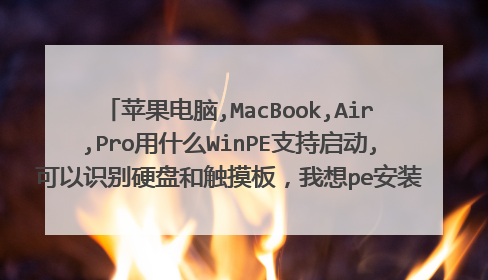
win pe 能引导mac吗
winpe能引导mac。 Macintosh(简称Mac)是苹果公司自1984年起开发的个人消费型计算机,包含如:iMac、Macmini、MacbookAir、MacbookPro、Macbook、MacPro等计算机。

如何用pe给 macbook air 安装win7系统
方法如下: 1.使用U大师U盘启动盘制作工具将U盘制作成启动U盘;2.将U盘插上电脑,重启电脑,由于苹果笔记本没有Bios设置,想用U盘启动通常插入U盘,电脑启动时长按“optin键”,便会进入一个开机启动选项界面;3.使用方向键选择右边的“U盘启动”,按回车键进入;4.将U盘插上电脑,从U盘启动电脑,进入U盘菜单选择界面,可以根据自己的需求选择对应的选项,这里选择【1】;5.进到PE后,双击桌面“分区工具DiskGenius”图标,会弹出一个界面(接下来会进行删除所有分区工作,所以在这之前一定要将数据给备份好);6.在弹出的窗口中会发现工具栏中的“删除分区”图标为灰色,这时先选中一个硬盘分区然后会看到“删除分区”图标变亮了然后单击它;按照这个方法依次将所有分区都删除掉,如图会发现“删除图标”会再次变灰;7.删除完所有分区后单击“保存更改”图标,会弹出一个窗口单击“是”如图:8.然后单击该界面菜单栏中的“硬盘”,选择“转换分区表类型为MBR格式”,会弹出一个界面,点击确定,如图:9.接着单击该界面工具栏中的“快速分区”会弹出快速分区窗口,在窗口中我们可以设置分区数目和分区大小,将这些设置完之后单击下方的“确定”按钮;10.分区完毕,再单击界面菜单栏中的“硬盘”,选择“重建主引导记录(MBR)”,会弹出一个界面,点击确定,如图:11.双击运行“U大师一键还原备份系统”工具,单击“浏览”,找到刚才准备好的.gho文件,如图:12.选择好gho文件后,选择系统安装目录(记住这里一定要选择系统盘),点击“开始”,如图:13.在提示框中,单击“是”按钮,接下来系统的安装将会自动运行,如图:14.ghost系统安装完毕后,会弹出“还原成功”窗口提示电脑将在15秒后自动重启。15. 等待电脑重启后,再接着完成后续的系统安装。
macbook air用32位的,在别的windows电脑上制作好安装u盘,登陆mac系统,在DOCK平台里依次单击应用程序>实用工具,在打开界面中点bootcamp助理,在简介里点继续,然后弹出退出其他程序什么的,这里点好,返回上级对话框,点继续,在打开对话框中需要创建分区,拖动两个分区的圆点,调整分区大小,点分区,在打开界面中根据提示,插入安装u盘,点开始安装安装win7,后续步骤和普通安装相同。(装双系统后,切换系统都要用bootcamp完成,且系统会记住boot camp的选择)
macbook air用32位的,在别的windows电脑上制作好安装u盘,登陆mac系统,在DOCK平台里依次单击应用程序>实用工具,在打开界面中点bootcamp助理,在简介里点继续,然后弹出退出其他程序什么的,这里点好,返回上级对话框,点继续,在打开对话框中需要创建分区,拖动两个分区的圆点,调整分区大小,点分区,在打开界面中根据提示,插入安装u盘,点开始安装安装win7,后续步骤和普通安装相同。(装双系统后,切换系统都要用bootcamp完成,且系统会记住boot camp的选择)

